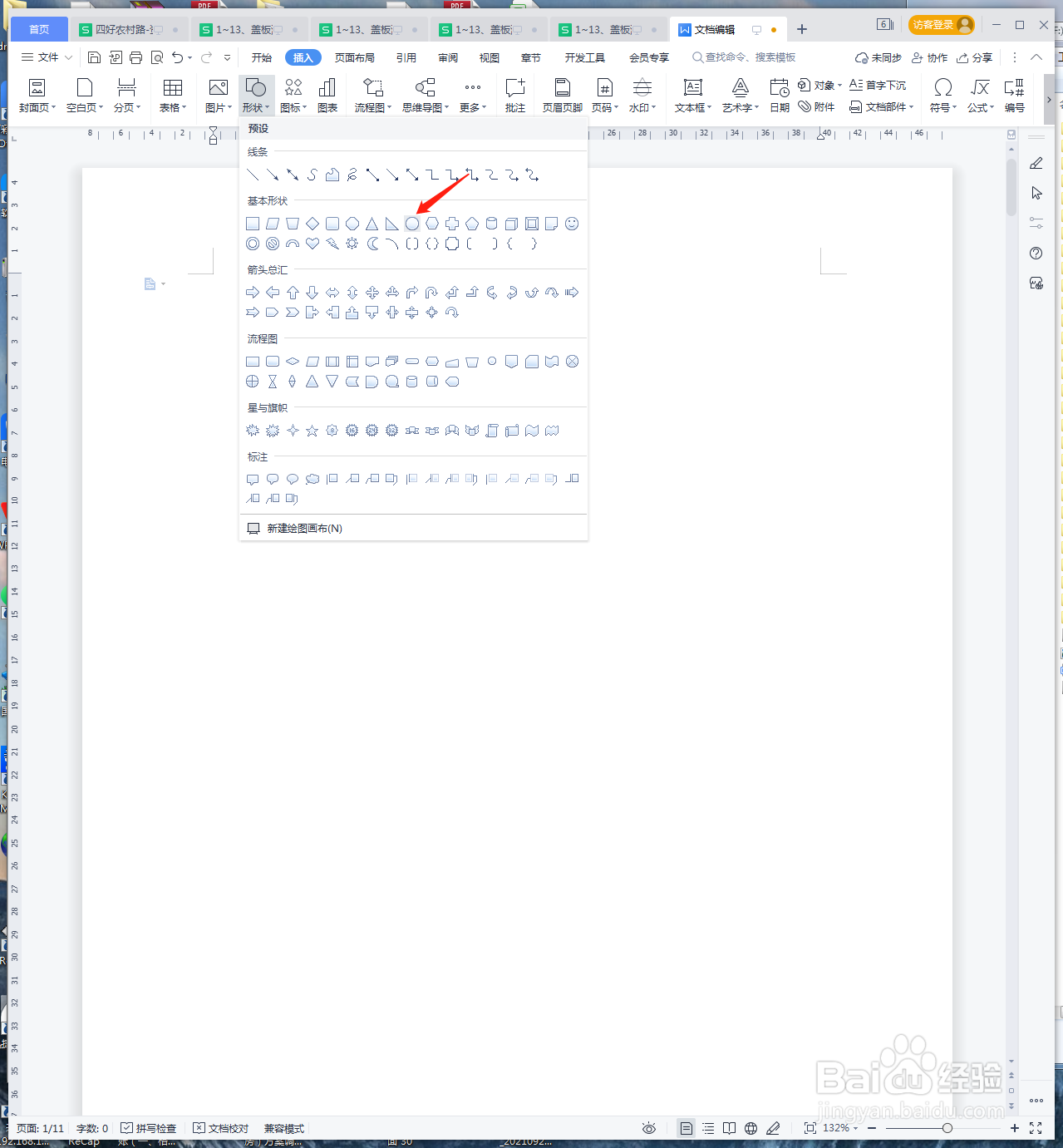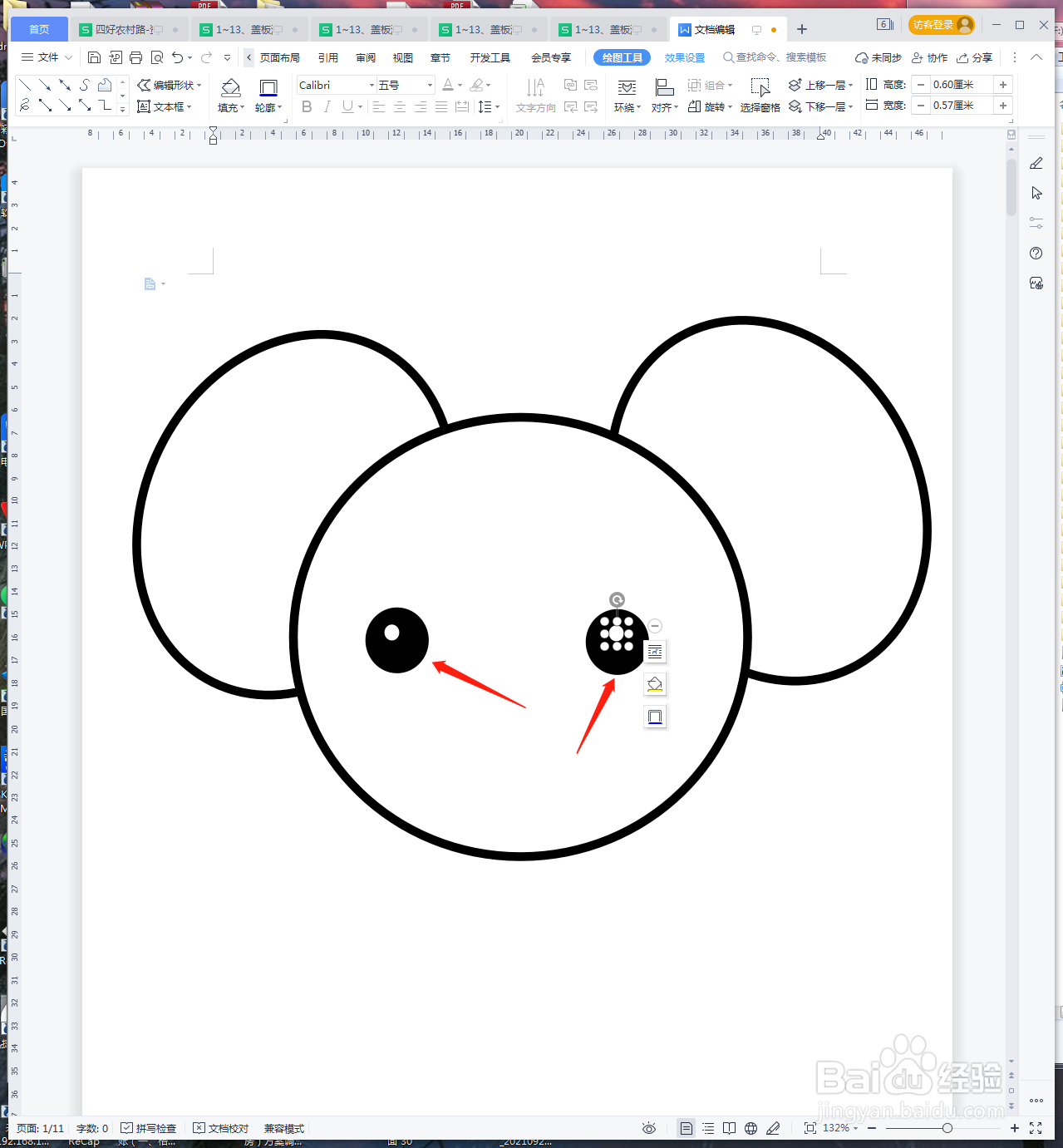WPS文档如何设计大象卡通简笔画头像
1、打开WPS文档,新建白色画布,点击【形状】【椭圆】。
2、在画布上画出形状,将【轮廓】设置成黑色6磅。
3、复制出2个椭圆,变换不同形状,做成耳朵,如图所示。
4、再次复制出四个椭圆,填充黑色,做成眼睛,填充白色做成眼珠。
5、点击【形状】【延期】。
6、画出图形,做成鼻子,【衬于文字下方】。
7、最后截图保存为JPEG格式。
声明:本网站引用、摘录或转载内容仅供网站访问者交流或参考,不代表本站立场,如存在版权或非法内容,请联系站长删除,联系邮箱:site.kefu@qq.com。
阅读量:94
阅读量:67
阅读量:36
阅读量:96
阅读量:44